Als er iets is dat bijna iedereen op de zenuwen werkt tijdens het gebruik van smartphones, dan is het wel schermrotatie. Hoewel de dingen zijn verbeterd sinds de vorige jaren toen er geen manier was om schermrotatie uit te schakelen, is het nog steeds niet zo flexibel als we willen. Wilt u een specifieke app in liggende modus gebruiken, terwijl een andere app alleen in portretmodus staat? Nou, helaas is er geen native manier om dat te doen. Het goede nieuws is echter dat er een manier is!
Er zijn een paar apps waarmee je een schermoriëntatiemodus overal in de interface kunt forceren, maar we houden het meest van Ultimate Rotation Control, omdat je hiermee de schermoriëntatie van specifieke apps vooraf kunt definiëren. Zo, als je altijd al de schermrotatie in verschillende apps op Android hebt willen regelen, kun je dit als volgt doen:
Schakel de Ultimate Rotation Control-app in
- Ten eerste moet u de Ultimate Rotation Control-app installeren vanuit de Play Store. De app is beschikbaar voor een gratis proefperiode van 7 dagen, waarna je de licentiesleutel moet kopen ($ 2,99).
- Wanneer u de app voor het eerst opent, moet u deze toegang verlenen in de toegankelijkheidsinstellingen.
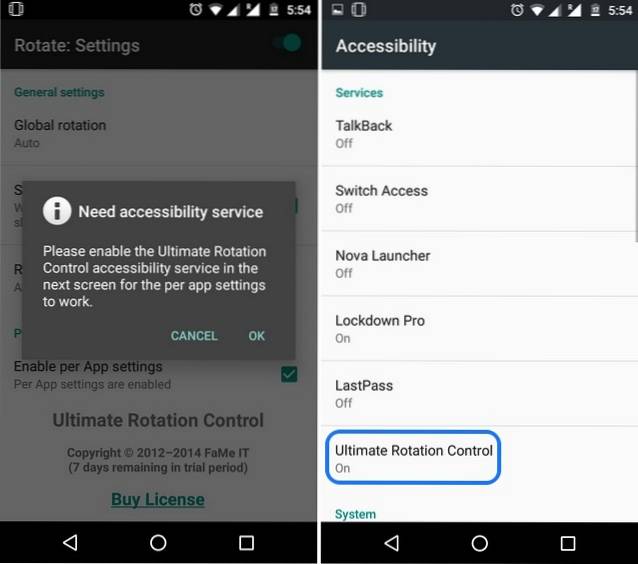
- Als je klaar bent, wordt de app geopend en zie je een overvloed aan opties. Om de rotatie-instellingen van de app in te schakelen, kun je de schakelaar rechtsboven gebruiken.
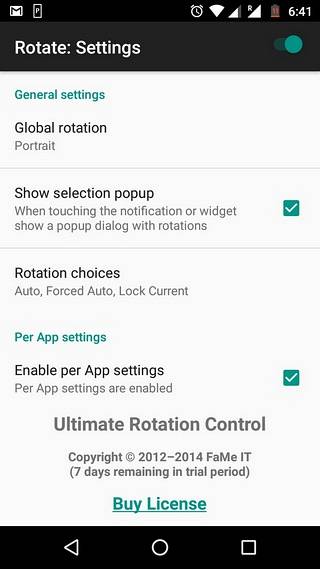
Stel een globale oriëntatie in
De eerste optie in de app is "Globale rotatie", waarmee je een schermoriëntatie over de hele interface kunt instellen. Hier zijn de verschillende opties voor schermoriëntatie die beschikbaar zijn met de app:
- Auto: de normale schermrotatie-optie die past bij de voorkeuren van Android.
- Geforceerde auto: Het heeft de automatische modus overal ingeschakeld en dwingt andere apps om het te volgen, zelfs als ze hun eigen voorkeur hebben.
- Gedwongen 3/4 Auto: Automatische modus met alleen portret-, landschaps- en omgekeerde landschapsmodi (alleen voor smartphones)
- Vergrendel stroom: Zoals de naam doet vermoeden, vergrendelt het scherm in de huidige oriëntatie.
- Automatisch portret: Schakelt automatisch over van portret naar omgekeerd portret.
- Portret: Vergrendelt in de portretmodus.
- Omgekeerd portret: Vergrendelt het scherm in omgekeerd portret.
- Auto landschap: Schakelt automatisch tussen landschap en omgekeerd landschap.
- Omgekeerd landschap: Vergrendelt het scherm in omgekeerd landschap.
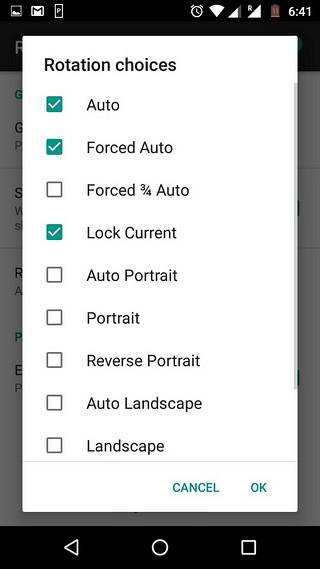
Stel de schermoriëntatie in voor specifieke apps
Zoals we al zeiden, kun je met Ultimate Rotation Control verschillende schermoriëntaties instellen voor verschillende apps. In de app vind je een per app-sectie, hier tik op "Per app-instellingen" en je ziet een lijst met alle geïnstalleerde apps. Dan kunt u tik op een app en kies een schermoriëntatie uit de bovengenoemde keuzes. Dat is alles en als u klaar bent, wordt de app altijd geopend in de geselecteerde schermoriëntatie.
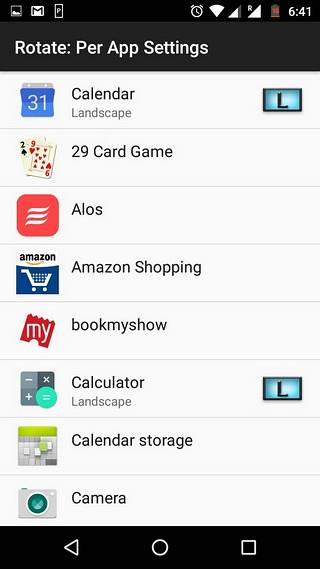
Stel rotatie in voor speciale gevallen
Met de app kun je de schermoriëntatie kiezen voor de vergrendel scherm en voor situaties zoals wanneer het apparaat in het dock is geplaatst, is er een toetsenbord aangesloten, wanneer een hoofdtelefoon is aangesloten en wanneer het apparaat wordt opgeladen.
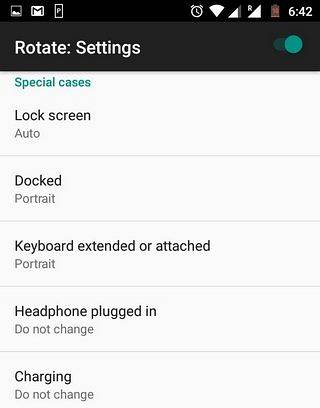
Anders dan dat, kunt u ervoor kiezen om een meldingsmenu te zien, waarmee u de instellingen voor schermrotatie onderweg kunt wijzigen. U kunt er ook voor kiezen om toastberichten te zien wanneer de app van schermoriëntatie verandert. Bovendien brengt de app ook widgets waarmee je dingen vanaf het homescreen kunt bedienen.
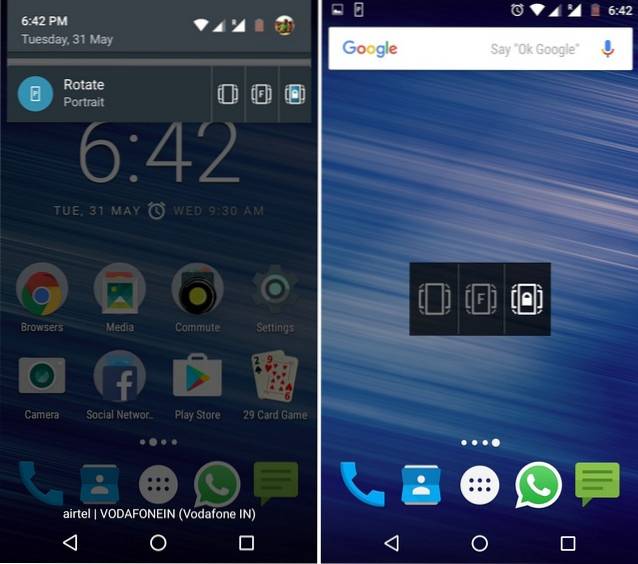
ZIE OOK: Aangepast volume instellen voor individuele apps op Android
Regel nu de schermrotatie volgens uw keuze
Zoals je misschien hebt gemerkt, is de app Universal Rotation Control vrij eenvoudig en heel gemakkelijk te gebruiken. In ons gebruik werkte de app als een zonnetje. Als u echter op zoek bent naar gratis alternatieven, kunt u andere apps voor rotatiecontrole bekijken, zoals Rotation - Orientation Manager, Rotation Control en Rotation Manager.
Volgens ons is Universal Rotation Control echter de beste van allemaal en is het je geld waard. Gelukkig kun je de gratis proefperiode van 7 dagen bekijken om een beslissing te nemen. Dus probeer de app uit en laat ons weten wat je ervan vindt. Geluid uit in de comments hieronder.
 Gadgetshowto
Gadgetshowto



